如何将电脑连接手机热点并共享网络流量 电脑无法连接手机热点的解决方法及步骤。
更新时间:2023-04-27 16:13:24作者:yang
如何将电脑连接手机热点并共享网络流量,随着智能手机的普及,手机热点已成为一种流行的网络连接方式。然而有时候我们会发现电脑无法连接手机热点,这对我们日常的网络使用带来不便。接下来我们将介绍如何将电脑连接手机热点并共享网络流量,同时解决电脑无法连接手机热点的问题。
具体方法如下:
1、打开手机,在手机桌面上找到【设置】功能并点击打开设置界面。
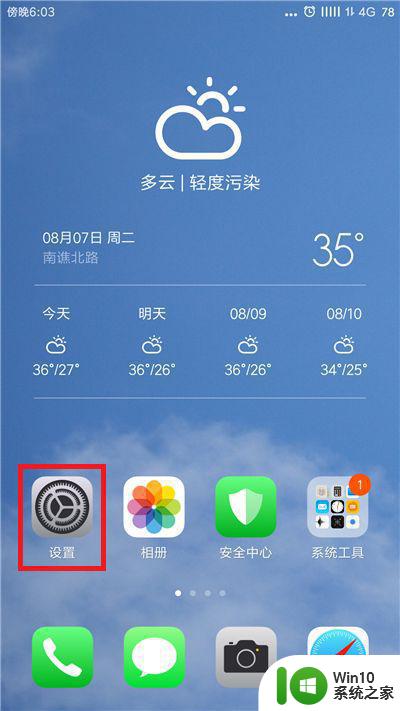
2、在设置界面中找到【网络和连接】下方的【个人热点】并点击打开。
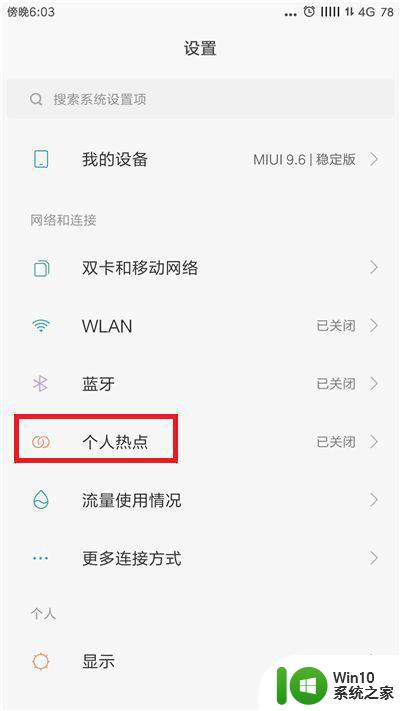
3、进入到个人热点界面后找到【便携式WLAN热点】,把后方的开关给选择打开。
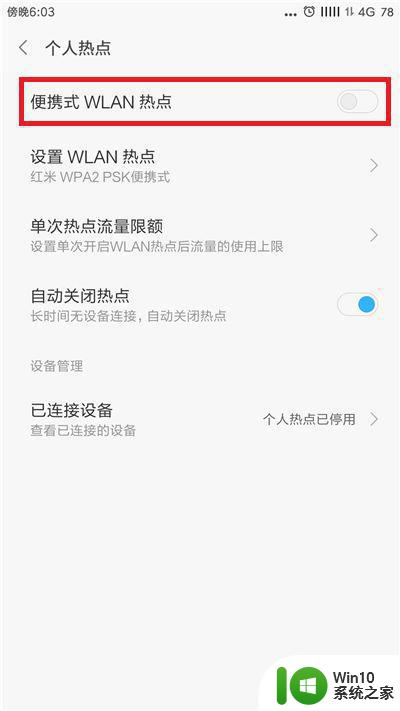
4、接下来需要设置手机热点,点击【设置WLAN热点】。
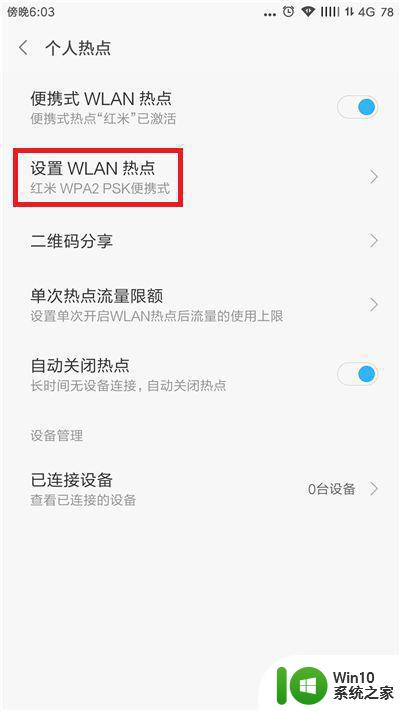
5、点击后进入到热点设置界面,在这里需要输入热点的名称以及设置密码,设置好后点击右上角的【完成】。
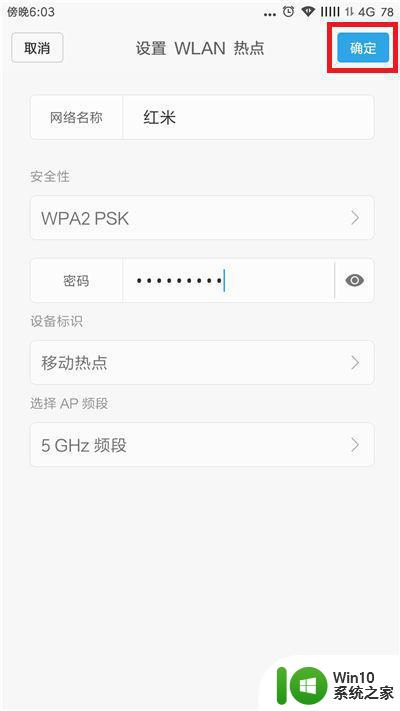
6、接下来返回到电脑上,在电脑上点击右下角的无线网络,找到手机热点的名称并点击连接即可。
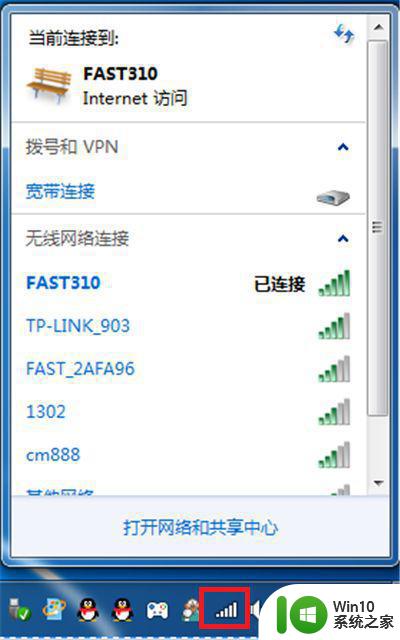
总的来说,连接手机热点并共享网络流量对于日常生活和工作是非常方便的。但如果电脑无法连接手机热点时,我们可以尝试重新设置热点密码、关闭热点自动断开等方法来解决问题。如果依然不行,可以考虑重启电脑或手机,甚至尝试使用数据线连接电脑。无论出现什么问题,我们要耐心细致地排查和解决,以确保网络连接畅通无阻。
如何将电脑连接手机热点并共享网络流量 电脑无法连接手机热点的解决方法及步骤。相关教程
- 怎样电脑连接手机热点 电脑如何连接手机热点网络
- 电脑怎么连接手机热点上网 如何让电脑连上手机热点
- 手机热点连接成功但无法上网怎么解决 电脑连接手机热点后无法访问互联网的解决方法
- 电脑怎么连接手机热点上网 电脑连接手机热点的步骤和方法
- 手机热点连接电脑的步骤 用手机热点分享上网给电脑的方法
- 手机可以给电脑开热点吗? 手机热点无法连接电脑怎么办
- 手机开热点电脑怎么连接 电脑无法识别手机热点
- 手机热点连接电脑无法上网 电脑连接手机热点却无法上网怎么办
- 电脑连手机热点显示无法连接网络 电脑连不上热点的解决方法
- 电脑通过USB连接手机热点的方法 电脑通过蓝牙连接手机热点的步骤
- 个人热点怎么连接电脑 手机热点如何连接电脑
- 电脑如何连接手机的热点 电脑如何连热点
- U盘装机提示Error 15:File Not Found怎么解决 U盘装机Error 15怎么解决
- 无线网络手机能连上电脑连不上怎么办 无线网络手机连接电脑失败怎么解决
- 酷我音乐电脑版怎么取消边听歌变缓存 酷我音乐电脑版取消边听歌功能步骤
- 设置电脑ip提示出现了一个意外怎么解决 电脑IP设置出现意外怎么办
电脑教程推荐
- 1 w8系统运行程序提示msg:xxxx.exe–无法找到入口的解决方法 w8系统无法找到入口程序解决方法
- 2 雷电模拟器游戏中心打不开一直加载中怎么解决 雷电模拟器游戏中心无法打开怎么办
- 3 如何使用disk genius调整分区大小c盘 Disk Genius如何调整C盘分区大小
- 4 清除xp系统操作记录保护隐私安全的方法 如何清除Windows XP系统中的操作记录以保护隐私安全
- 5 u盘需要提供管理员权限才能复制到文件夹怎么办 u盘复制文件夹需要管理员权限
- 6 华硕P8H61-M PLUS主板bios设置u盘启动的步骤图解 华硕P8H61-M PLUS主板bios设置u盘启动方法步骤图解
- 7 无法打开这个应用请与你的系统管理员联系怎么办 应用打不开怎么处理
- 8 华擎主板设置bios的方法 华擎主板bios设置教程
- 9 笔记本无法正常启动您的电脑oxc0000001修复方法 笔记本电脑启动错误oxc0000001解决方法
- 10 U盘盘符不显示时打开U盘的技巧 U盘插入电脑后没反应怎么办
win10系统推荐
- 1 萝卜家园ghost win10 32位安装稳定版下载v2023.12
- 2 电脑公司ghost win10 64位专业免激活版v2023.12
- 3 番茄家园ghost win10 32位旗舰破解版v2023.12
- 4 索尼笔记本ghost win10 64位原版正式版v2023.12
- 5 系统之家ghost win10 64位u盘家庭版v2023.12
- 6 电脑公司ghost win10 64位官方破解版v2023.12
- 7 系统之家windows10 64位原版安装版v2023.12
- 8 深度技术ghost win10 64位极速稳定版v2023.12
- 9 雨林木风ghost win10 64位专业旗舰版v2023.12
- 10 电脑公司ghost win10 32位正式装机版v2023.12